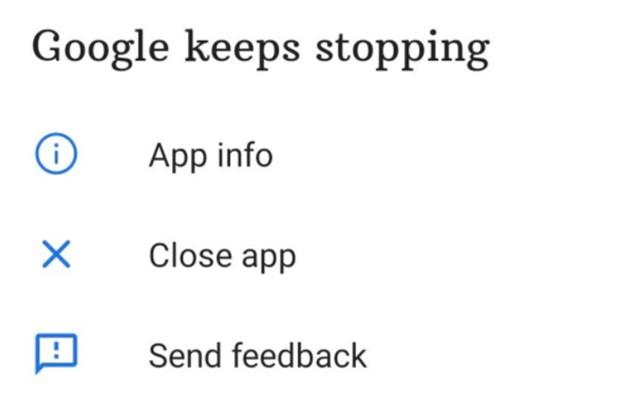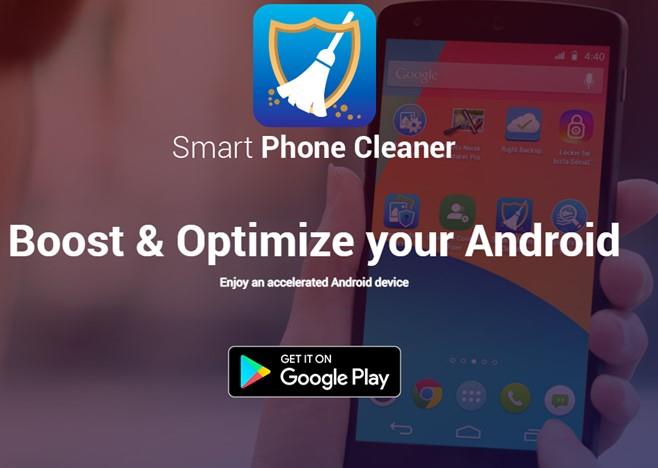"L'aplicació de Google s'està bloquejant als telèfons Android".
Mai vaig pensar que de totes les aplicacions que es van estavellar als telèfons Android, arribaria un dia en què el sistema operatiu Android no podria executar l' aplicació de Google i bloquejar-la. Després de tot, va ser Google qui va crear Android i aquest accident no es limita a una marca específica de telèfons intel·ligents, sinó que la majoria d'ells com Samsung , Xiaomi i fins i tot Pixel de Google . Aquest article us guiarà per resoldre l'aplicació de Google que no deixa de fallar al vostre telèfon Android.
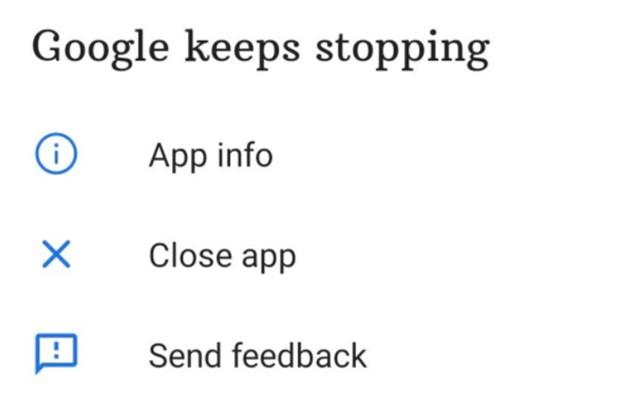
Abans de plantejar-nos resoldre el problema, és important entendre quin és el problema i per què es produeix? Sembla que l'aplicació de Google s'estavella a Android és a causa d'una actualització que va ser llançada per Google. En general, mostra el missatge d'error "Google continua aturant" i l'aplicació s'apaga automàticament. Els experts han determinat que no hi ha una sola actualització que hagi causat aquest error, sinó una sèrie d'actualitzacions diferents que provoquen que l'aplicació de Google es bloquegi. S'ha informat que l'error de la versió actualitzada de l'aplicació de Google és el 12.23.16.23, 12.22.8.23 i 12.24.7.29 (beta).
Com arreglar l'error de bloqueig de l'aplicació Google a Android?
Segons el suggeriment de Google, hi ha una manera senzilla de solucionar aquest error i és esborrar les dades o desinstal·lar l'actualització. Comprovem aquests mètodes en detall i els passos a realitzar al vostre telèfon intel·ligent.
Llista de Continguts
Mètode 1: suprimiu les dades de l'aplicació de Google
El primer mètode suggerit per Google és esborrar totes les dades emmagatzemades relacionades amb les aplicacions de Google i això es pot fer amb uns quants passos senzills.
Nota : els passos següents restabliran les preferències de l'aplicació de Google, a més de resoldre el problema d'Android que s'estavella l'aplicació de Google.
Pas 1 : cerqueu la icona de drecera de l'aplicació de Google al vostre telèfon i premeu-la llargament perquè l'aplicació no s'iniciï però mostri determinades opcions.
Pas 2 : ara toqueu la petita i amb un cercle entre les opcions per obrir la pàgina d'informació de l'aplicació.
Nota : també podeu tocar Configuració > Aplicacions i notificacions > Google.
Pas 3 : toqueu l'opció Emmagatzematge on obtindreu una opció que s'etiqueta com a Gestiona l'emmagatzematge o Gestiona l'espai. Aquesta opció sempre està present, però pot tenir un disseny diferent a causa de la diferent interfície d'usuari del vostre telèfon Android.
Pas 4 : Finalment, heu de fer clic a Esborra totes les dades i, a continuació, premeu el botó D'acord a l'avís que apareix.
Mètode 2: desinstal·leu les actualitzacions d'aplicacions de Google
La següent alternativa per resoldre que l'aplicació de Google segueix bloquejant és desinstal·lar les actualitzacions de l'aplicació de Google al telèfon que es poden reinstal·lar quan Google publica una nova actualització aviat.
Pas 1 : accediu a la pàgina de configuració de l'aplicació Google fent un toc llarg a la icona de drecera seguit de la "i" dins del cercle.
Pas 2: A continuació, toqueu els tres punts de la cantonada superior dreta i, a continuació, toqueu Desinstal·la les actualitzacions i, a continuació, toqueu el botó D'acord per confirmar.
Mètode 3: feu un reinici suau
Una altra manera eficaç de resoldre que l'aplicació de Google segueix bloquejant és realitzar un reinici suau seguint els passos esmentats a continuació:
Pas 1 : manteniu premut el botó d'engegada durant 30 segons i el dispositiu es reiniciarà automàticament.
Pas 2: un cop el telèfon es reiniciï, toqueu l'aplicació Google i inicieu-la. Això garantirà que l' aplicació ja no forçarà la sortida automàticament.
|
Consell de l'editor
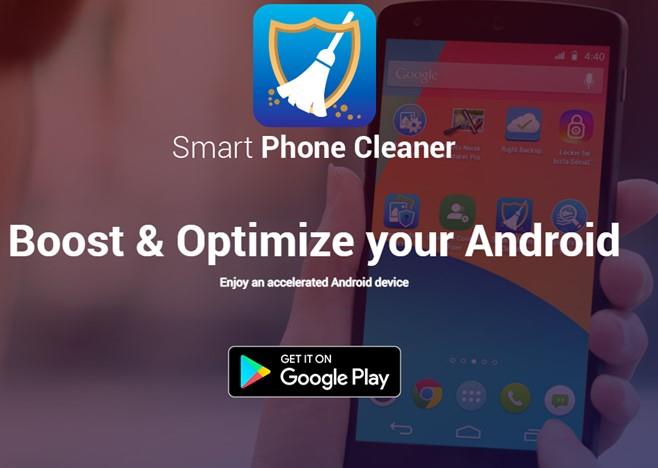
Com qualsevol gadget electrònic, el vostre telèfon Android també s'ha d'optimitzar setmanalment. Això ajuda a mantenir-lo en funcionament tan eficient com el vau comprar el primer dia. Per tant, recomanem utilitzar Smart Phone Cleaner, que és una aplicació gratuïta disponible a Google Play Store amb un munt de funcions útils.
Junk Cleaner per netejar tots els fitxers no desitjats i alliberar espai.
Device Booster per alliberar la memòria RAM de serveis de fons desconeguts.
L'Explorador de fitxers us pot ajudar a ordenar les vostres dades d'emmagatzematge a carpetes d'aplicacions com Whatsapp Media.
L'allargament de la vida útil de la bateria ajuda a reduir el consum de la bateria en finalitzar els serveis d'acumulació de la bateria.
App Manager ajuda els usuaris a identificar les aplicacions instal·lades al telèfon i desinstal·lar-les si no les reconeixen o les requereixen.

|
L'aplicació Final Word a Google continua bloquejant el telèfon Android
Google ha reconegut aquest problema al seu identificador oficial de Twitter i s'espera que llançarà una nova actualització aviat per resoldre aquest problema. No obstant això, fins aleshores, el millor seria seguir qualsevol d'aquestes resolucions proporcionades anteriorment que actuarien com una solució temporal a l'aplicació de Google que s'estavella en el problema d'Android. Us suggerim que podeu desinstal·lar les actualitzacions durant una estona i tornar-les a instal·lar quan Google publica la correcció mitjançant una nova actualització. Suprimir les dades de Google també solucionarà el problema, però es restablirà les preferències de l'aplicació de Google. Segueix-nos a les xarxes socials: Facebook , Instagram i YouTube .